Möchten Sie erfahren, wie eine WAP321-Erstkonfiguration durchgeführt wird? In diesem Tutorial zeigen wir Ihnen, wie Sie die anfängliche IP-Adresskonfiguration auf einem Cisco WAP321 Access Point vornehmen.
Hardwareliste:
Im folgenden Abschnitt wird die Liste der Geräte vorgestellt, die zum Erstellen dieses Ubuntu Linux-Lernprogramms verwendet werden.
Jedes oben aufgeführte Stück Hardware kann auf der Amazon Website gefunden werden.
WAP321 Playlist:
Auf dieser Seite bieten wir einen schnellen Zugriff auf eine Liste von Videos im Zusammenhang mit Cisco Access Point.
Vergiss nicht, unseren YouTube-Kanal zu abonnieren FKIT.
WAP321 Related Tutorial:
Auf dieser Seite bieten wir einen schnellen Zugriff auf eine Liste von Tutorials zu WAP321.
Lernprogramm - Cisco WAP321 Erstkonfiguration
Verbinden Sie Ihren Computer über ein Crossover-Kabel mit dem Cisco WAP321-Zugangspunkt und konfigurieren Sie die folgende Netzwerkadresse auf Ihrem Computer:
• IP - 192.168.1.10
• MASKE - 255.255.255.0

Schalten Sie den WAP321 ein und warten Sie 1 Minute.
Drücken Sie die Reset-Taste auf der Rückseite Ihres Geräts für 15 Sekunden.
Jetzt ist es an der Zeit, die Verbindung zwischen dem Access Point und Ihrem Desktop zu testen.
Öffnen Sie eine DOS-Eingabeaufforderung und versuchen Sie, die Standard-IP-Adresse des WAP321-Geräts zu pingen: 192.168.1.245
C:\> ping 192.168.1.245
Disparando 192.168.1.245 com 32 bytes de dados:
Resposta de 192.168.1.245: bytes=32 tempo=5ms TTL=255
Resposta de 192.168.1.245: bytes=32 tempo=5ms TTL=255
Als nächsten Schritt müssen wir auf die WAP321-Weboberfläche zugreifen.
Öffnen Sie Ihren Browser und geben Sie die IP-Adresse des WAP321 ein.
Verwenden Sie auf dem Anmeldebildschirm den Standardbenutzernamen und das Standardkennwort.
• Standard Benutzername: Cisco
• Standardkennwort: Cisco

Nach einer erfolgreichen Anmeldung werden Sie zum WAP321-Dashboard gesendet.
Das System fordert Sie auf, das Administratorkennwort sofort zu ändern.
Rufen Sie auf der Webschnittstelle das Menü Drahtlos auf und wählen Sie die Option Drahtlose Netzwerke.
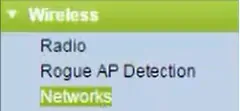
Ändern Sie den Namen Ihres drahtlosen Netzwerks.
Wählen Sie den Typ der Netzwerksicherheit: WPA Personal

Konfigurieren Sie das WLAN-Passwort und speichern Sie Ihre Konfiguration.
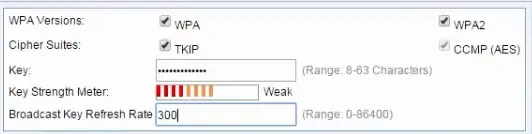
Rufen Sie auf der Webschnittstelle das Menü Drahtlos auf und wählen Sie die Option Radio.
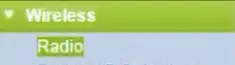
Um die WLAN-Einrichtung abzuschließen, müssen Sie Ihre Funkkonfiguration aktivieren.
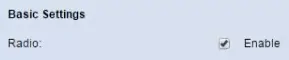
Wenn Sie die IP-Adresse des Geräts ändern müssen.
Greifen Sie auf das LAN-Menü zu und wählen Sie die Option VLAN und IPV4.
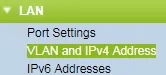
Ändern Sie die IP-Adresse von DHCP in Static und konfigurieren Sie die gewünschte IP-Adresse.
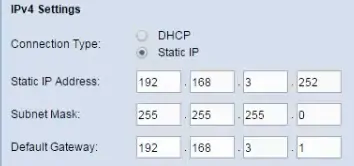
Vergessen Sie nicht, Ihre Konfiguration zu speichern.
Herzlichen Glückwunsch, Sie haben den Cisco WAP321 Accesspoint installiert.
